Hoe u uw midjourney-persoonlijkheid kunt creëren met behulp van Style Tuner
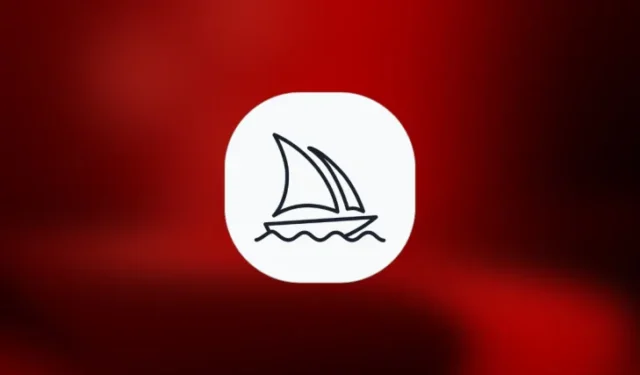
Wat te weten
- Midjourney biedt een Style Tuner-tool waarmee u een aangepaste visuele stijl kunt creëren om de kleuren en karakterdetails van afbeeldingen die u genereert te beïnvloeden.
- U krijgt toegang tot de Style Tuner door de
/tuneparameter samen met een basisprompt in te voeren om verschillende afbeeldingsstijlen te maken en vervolgens te kiezen hoeveel visuele stijlen u daarin wilt genereren. - Wanneer Midjourney uw prompt met verschillende stijlen verwerkt, krijgt u een link gedeeld naar de Style Tuner-pagina waar u de afbeeldingen kunt kiezen die u het leukst vindt.
- Bekijk de onderstaande gids met schermafbeeldingen voor meer informatie.
Wat is Style Tuner op Midjourney?
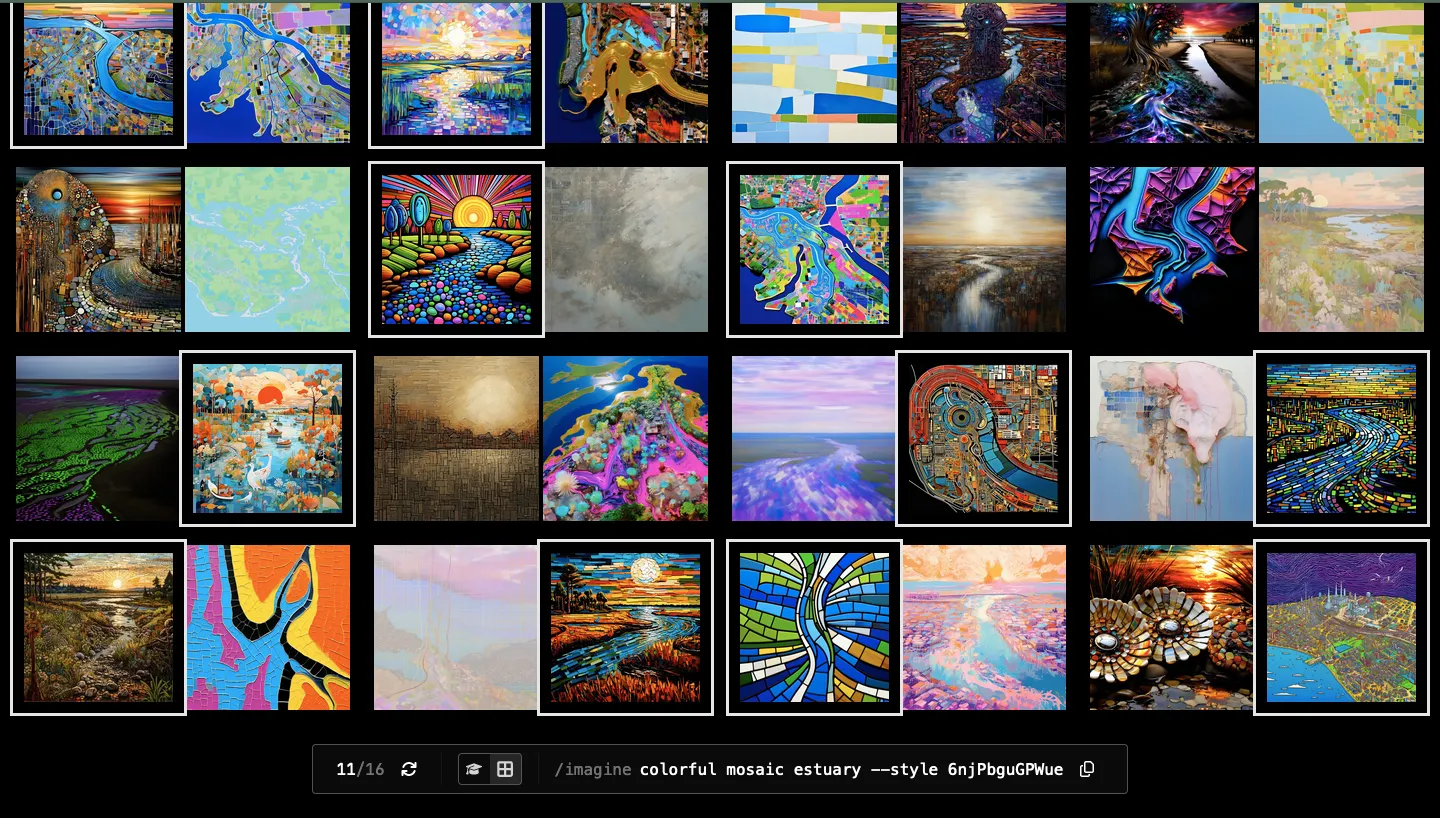
Style Tuner is een nieuwe functie op Midjourney waarmee u uw aangepaste stijl kunt creëren om afbeeldingen te genereren. Met deze tool kun je kleuren, stijl, karakters en hun details beïnvloeden en de persoonlijkheid bepalen van het model dat je gebruikt om afbeeldingen te maken in Midjourney.
U kunt een aangepaste stijl maken door een basisprompt in te voeren die Midjourney moet gebruiken voor het instellen van een stijlstandaard en daarna te kiezen (stijlrichting) hoeveel stijlen u wilt dat het platform genereert op basis van deze prompt. U kunt Midjourney opdracht geven om een vooraf ingesteld aantal basisstijlen te maken, variërend van 32 afbeeldingen (16 richtingen) tot 256 afbeeldingen (128 richtingen).
Wanneer u een prompt en stijlrichting kiest, maakt Midjourney een link van waaruit u verschillende afbeeldingsstijlen kunt bekijken en de afbeeldingen kunt selecteren die u het meest aanspreekt. Zodra u de gewenste set afbeeldingen heeft gekozen, genereert Midjourney een code voor uw aangepaste stijl die u later kunt gebruiken om dezelfde originele prompt te genereren of deze te combineren met een andere prompt.
Stijlcodes die u maakt, kunnen worden ingesteld als de standaardstijl voor alle toekomstige generaties met behulp van de optie Sticky Style en u kunt voor elke toegang een aantal codes in uw account opslaan. Om anderen te helpen nieuwe stijlen te ontdekken, kun je ook stijlcodes delen met vrienden of hun codes gebruiken voor jouw generaties.
Hoe u uw aangepaste Style Tuner kunt maken
Als u een stijlcode wilt maken met de Style Tuner-tool op Midjourney, kunt u de onderstaande instructies volgen om aan de slag te gaan.
Stap 1: Kies uw prompt- en stijlrichtingen
Om toegang te krijgen tot de Style Tuner-tool in Midjourney, moet je de / tuneopdracht gebruiken, gevolgd door de invoerprompt die je wilt gebruiken om verschillende afbeeldingsstijlen te maken. Open hiervoor een van de servers van Midjourney of de Midjourney Bot op uw server of Discord DM. Ongeacht waar u Midjourney opent, klik op het tekstvak onderaan.
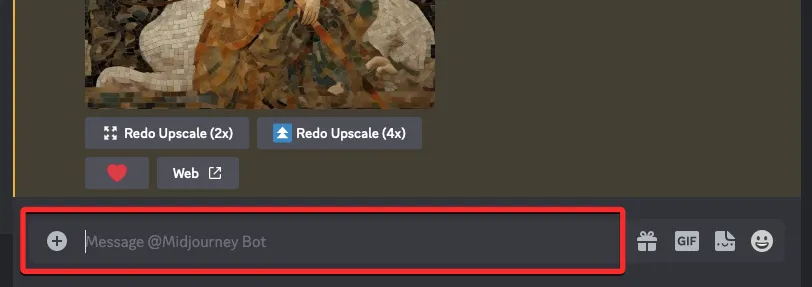
/ tuneTyp en selecteer hier de optie /tune in het menu.
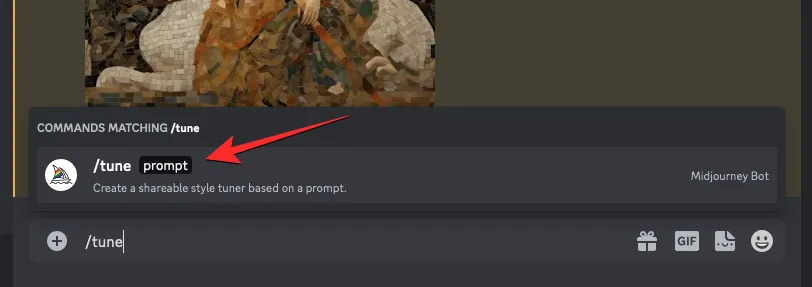
Voer nu de gewenste prompt in het ‘prompt’-vak in om Midjourney te vragen visuele stijlen voor uw beschrijving te maken en druk vervolgens op de Enter-toets op uw toetsenbord.
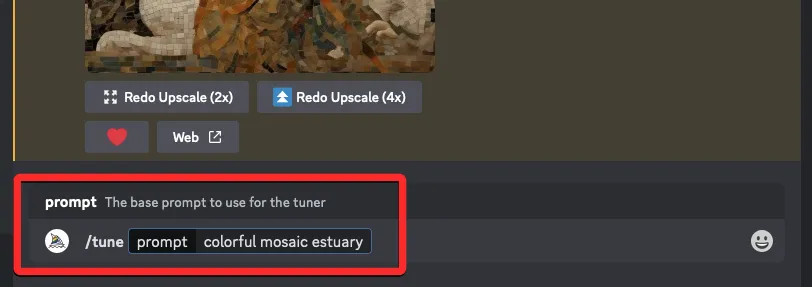
De Midjourney Bot zal nu op je reageren met een nieuwe “Create Style Tuner?” bericht. Hier moet u de gewenste stijlrichting en -modus kiezen voor het genereren van de visuele stijlen op basis van de invoerprompt.
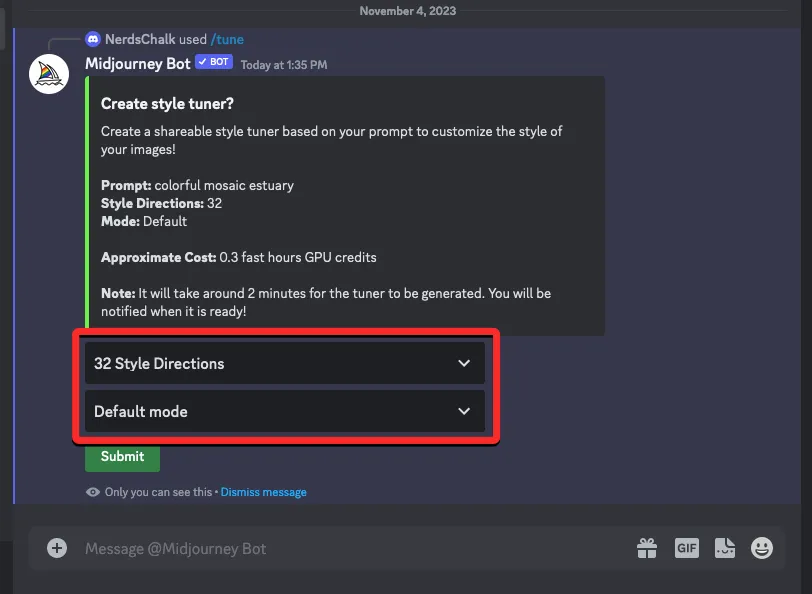
Stijlrichting : dit is het aantal afbeeldingsparen waaruit u wilt kiezen in de Stijltuner. De standaardwaarde die hier is ingesteld is 32, maar u kunt kiezen uit elk van deze waarden: 16, 32, 64 en 128. Deze waarden geven het aantal paren afbeeldingsrasters aan waaruit u kunt kiezen en de GPU-tijd die wordt verbruikt, zal verschillen voor elk van hen.
- 16 Style Directions genereren in totaal 32 afbeeldingsrasters , die 0,15 snelle uren van uw GPU-tegoed verbruiken.
- 32 Style Directions genereren in totaal 64 afbeeldingsrasters , waardoor 0,3 snelle uren van uw GPU-tegoed worden verbruikt.
- 64 Style Directions genereren in totaal 128 afbeeldingsrasters , waardoor 0,6 snelle uren van uw GPU-tegoed worden verbruikt.
- 128 Style Directions genereren in totaal 256 afbeeldingsrasters , waardoor 1,2 snelle uren van uw GPU-tegoed worden verbruikt.
Modus : het is een stijlmodus die u wilt gebruiken voor het genereren van verschillende visuele stijlen. U kunt de standaardmodus of de onbewerkte modus kiezen .
U kunt de gewenste waarde voor Stijlrichting kiezen door op het vervolgkeuzemenu Stijlrichting te klikken en een van de gewenste opties te selecteren.
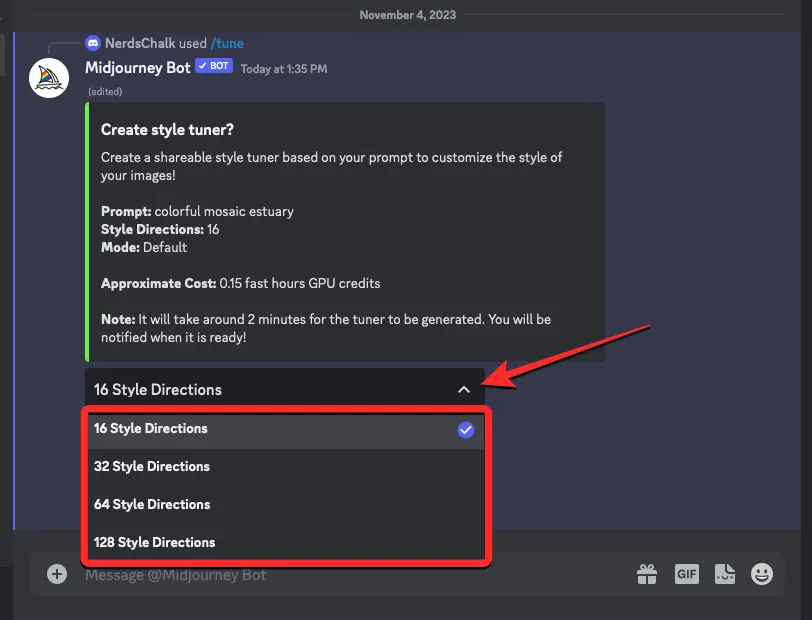
Op dezelfde manier kunt u de modus instellen op Standaard of Raw door op het vervolgkeuzemenu Modus te klikken en de gewenste optie in het menu te selecteren.
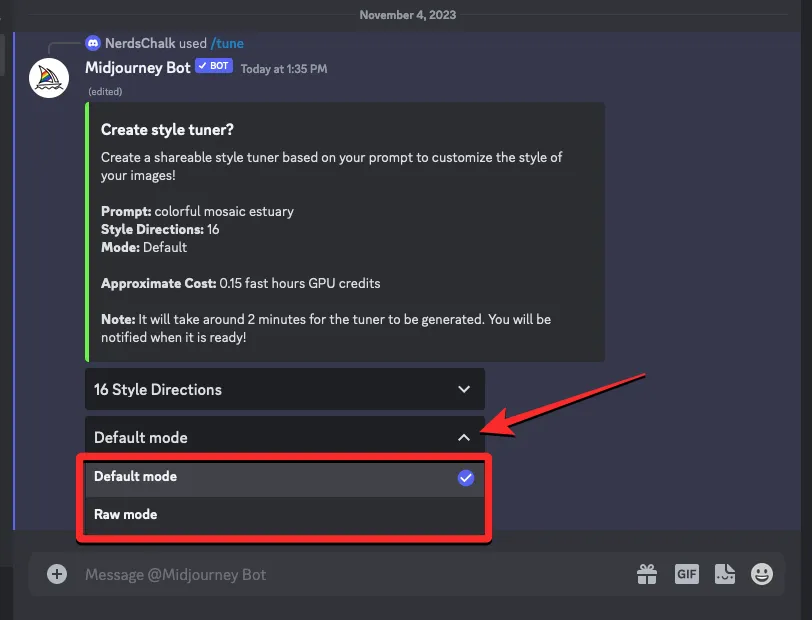
Wanneer u klaar bent met het configureren van deze opties, klikt u onderaan op Verzenden .
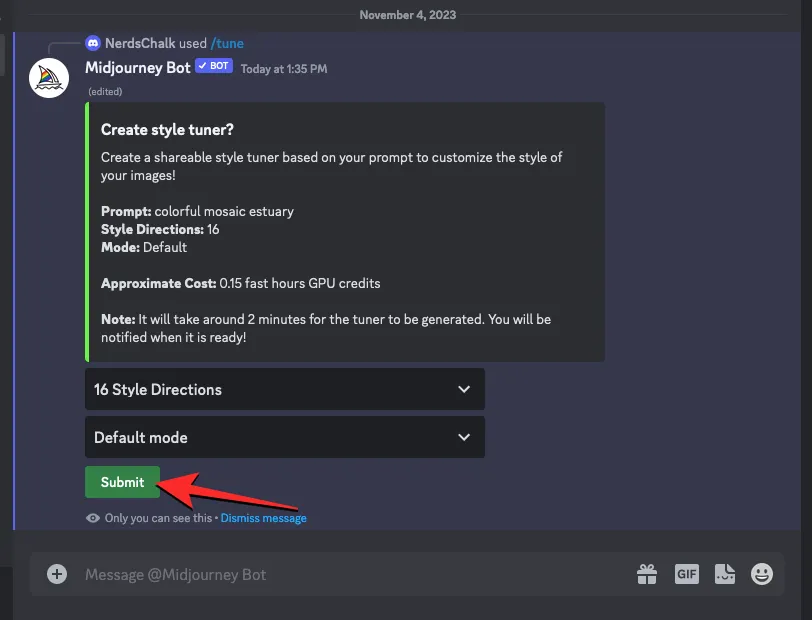
Midjourney zal je nu vragen om je inzending te bevestigen en de GPU-credits te benadrukken die tijdens het proces kunnen worden verbruikt. Om te bevestigen klikt u op Weet u het zeker? knop onderaan.
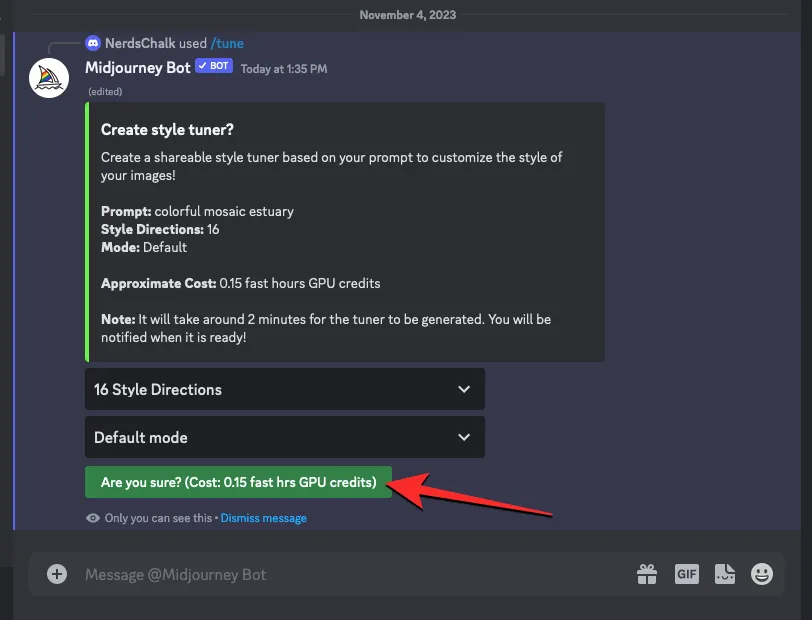
De Midjourney Bot zal nu uw verzoek verwerken en het duurt ongeveer 2 minuten voordat de tuner is gegenereerd.
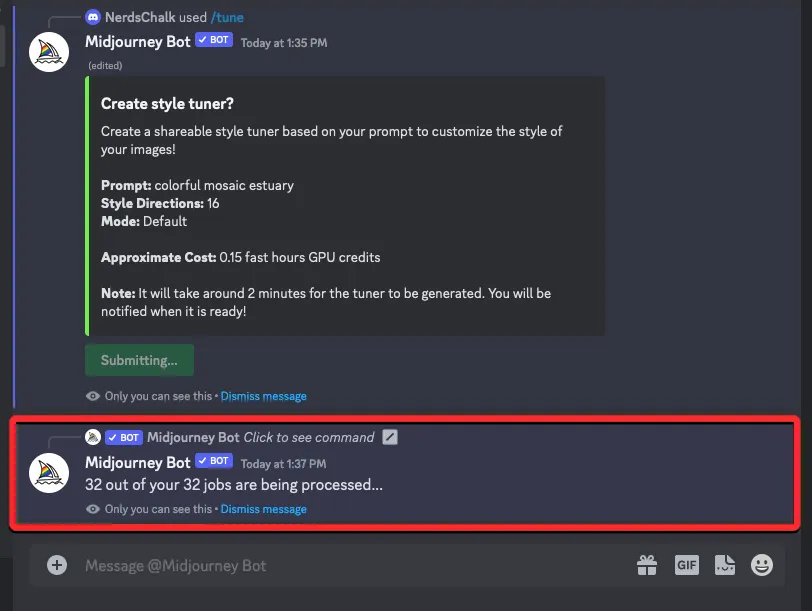
Als het klaar is, ontvang je een direct bericht van de Midjourney Bot met een link naar de Style Tuner.
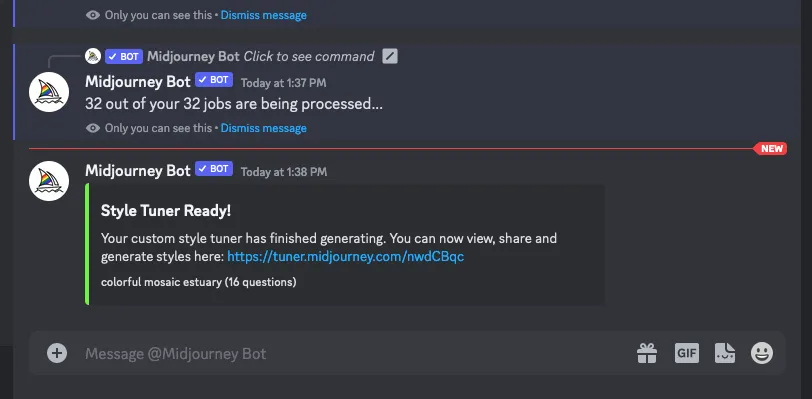
Stap 2: Pas uw Style Tuner aan met uw favoriete afbeeldingen
Zodra Midjourney een link naar de Style Tuner deelt, klikt u op deze link in het venster “Style Tuner Ready!” bericht dat u heeft ontvangen.
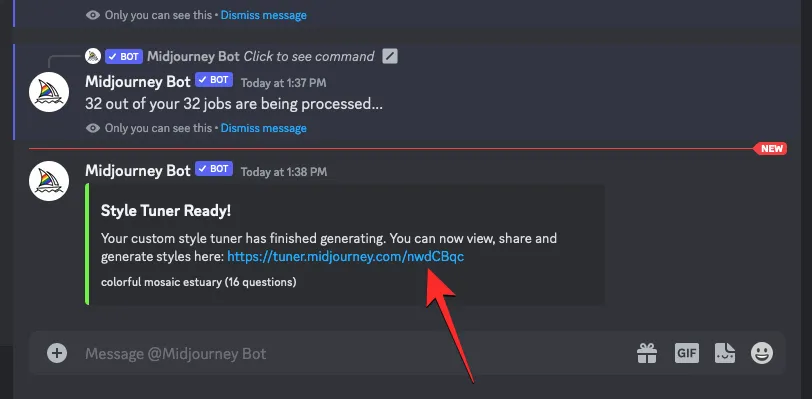
Mogelijk ziet u een prompt op het scherm om uw actie te bevestigen. Om deze link te openen, klikt u op Site bezoeken bij deze prompt.
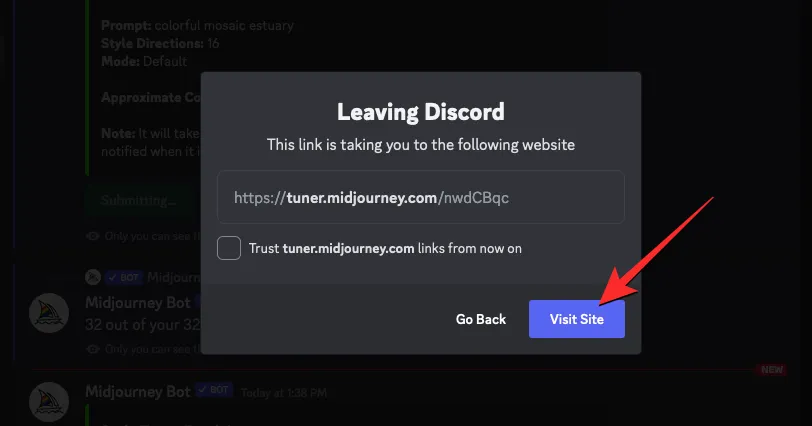
Er wordt een nieuw tabblad geopend in uw webbrowser waarin de Midjourney Style Tuner-pagina wordt geladen. Op deze pagina wordt de invoerprompt weergegeven die u hebt gebruikt voor het genereren van de visuele stijlen en twee manieren om de esthetiek te verfijnen.
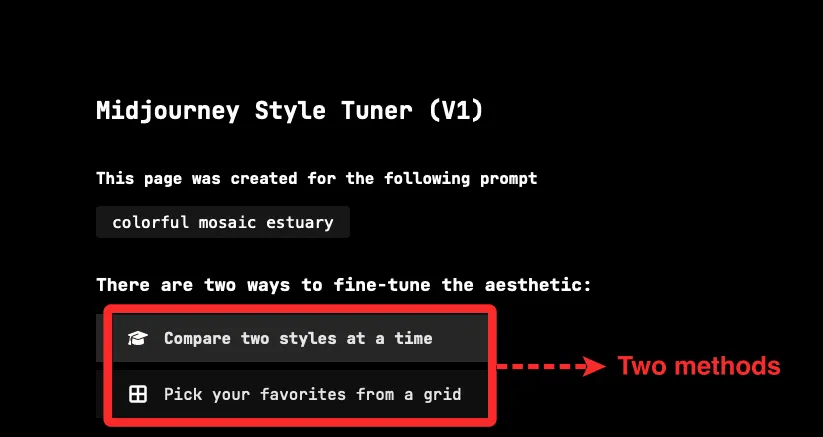
U kunt ‘Twee stijlen tegelijk vergelijken’ kiezen om uit een paar een voorkeursafbeeldingsraster te selecteren voor elke stijlrichting die u genereert.
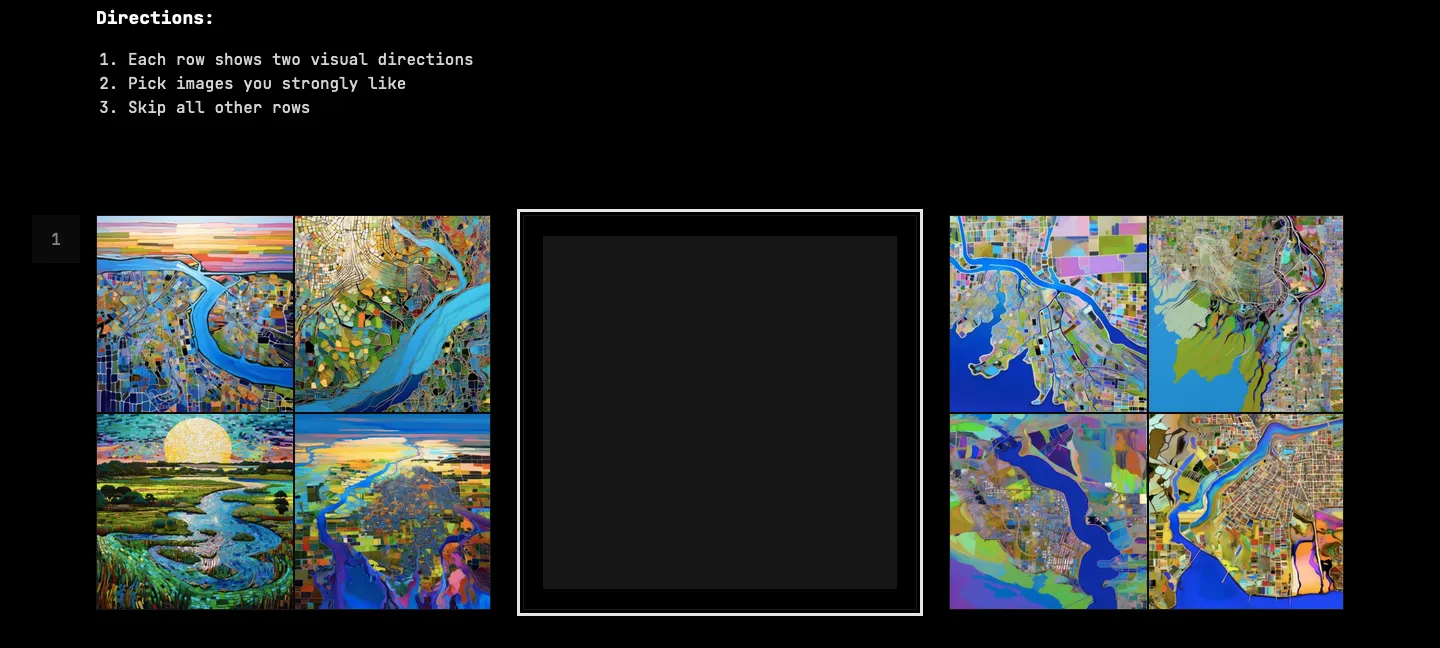
Of u kunt Kies uw favorieten uit een raster kiezen om individuele afbeeldingen uit een groter raster te selecteren en uw stijl aan te passen.
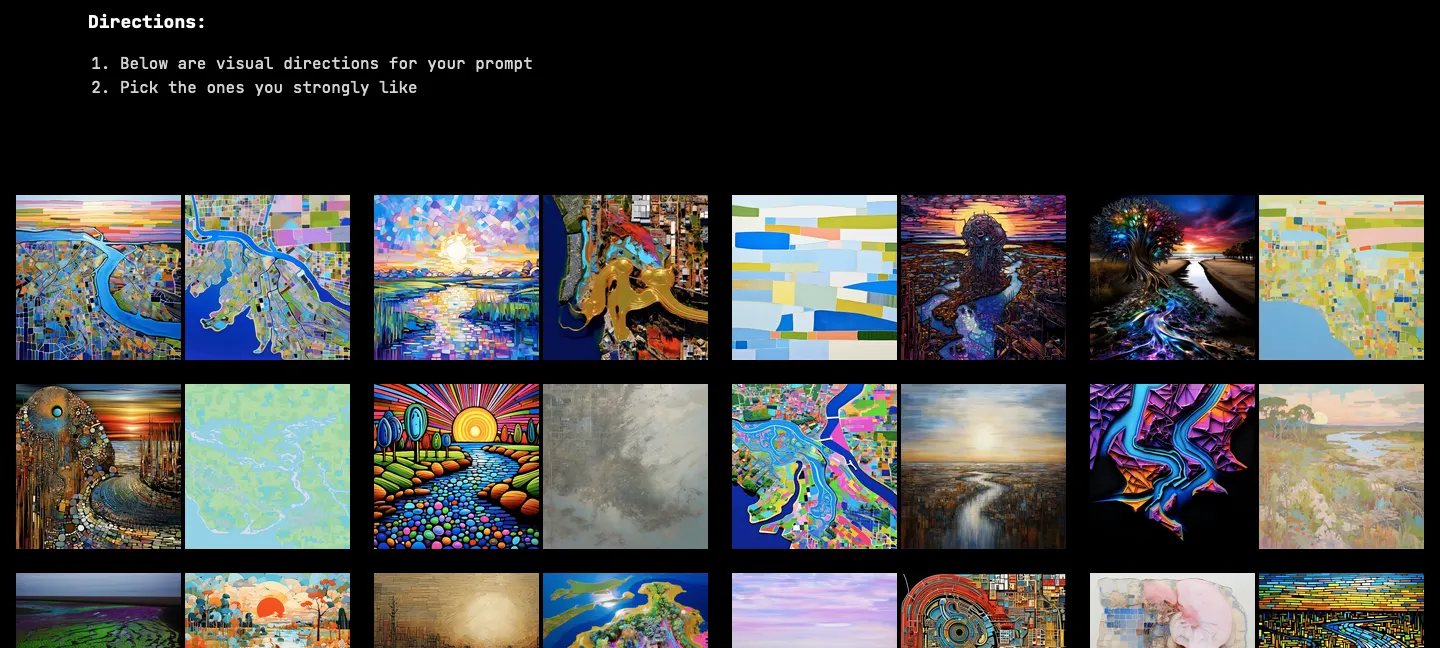
Als u de eerste optie kiest, kunt u de esthetiek afstemmen door aan weerszijden van het lege vak het afbeeldingsraster te selecteren dat u het beste bevalt. U kunt de stijl aan de linkerkant kiezen als uw voorkeursstijl voor de ene stijlrichting en de stijl aan de rechterkant voor de volgende richting. Als u geen sterk gevoel heeft bij een van de afbeeldingsrasters in een van de richtingen, kunt u het lege vak in het midden geselecteerd laten.
In dit geval hebben we het linker afbeeldingsraster geselecteerd , zodat het eerste raster gemarkeerd is.
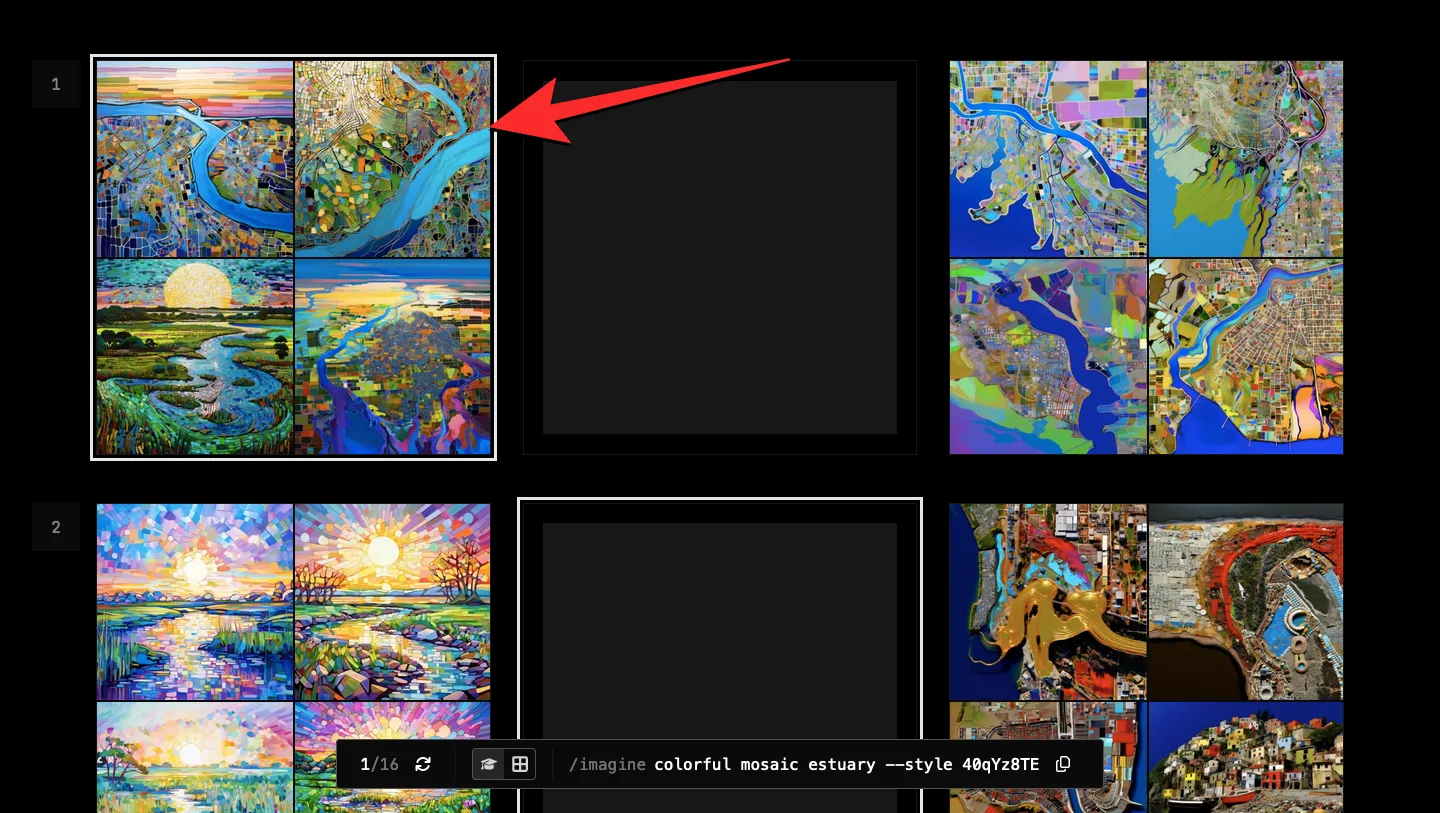
In dit geval geven we de voorkeur aan de visuele stijl aan de rechterkant , zodat deze wordt benadrukt.
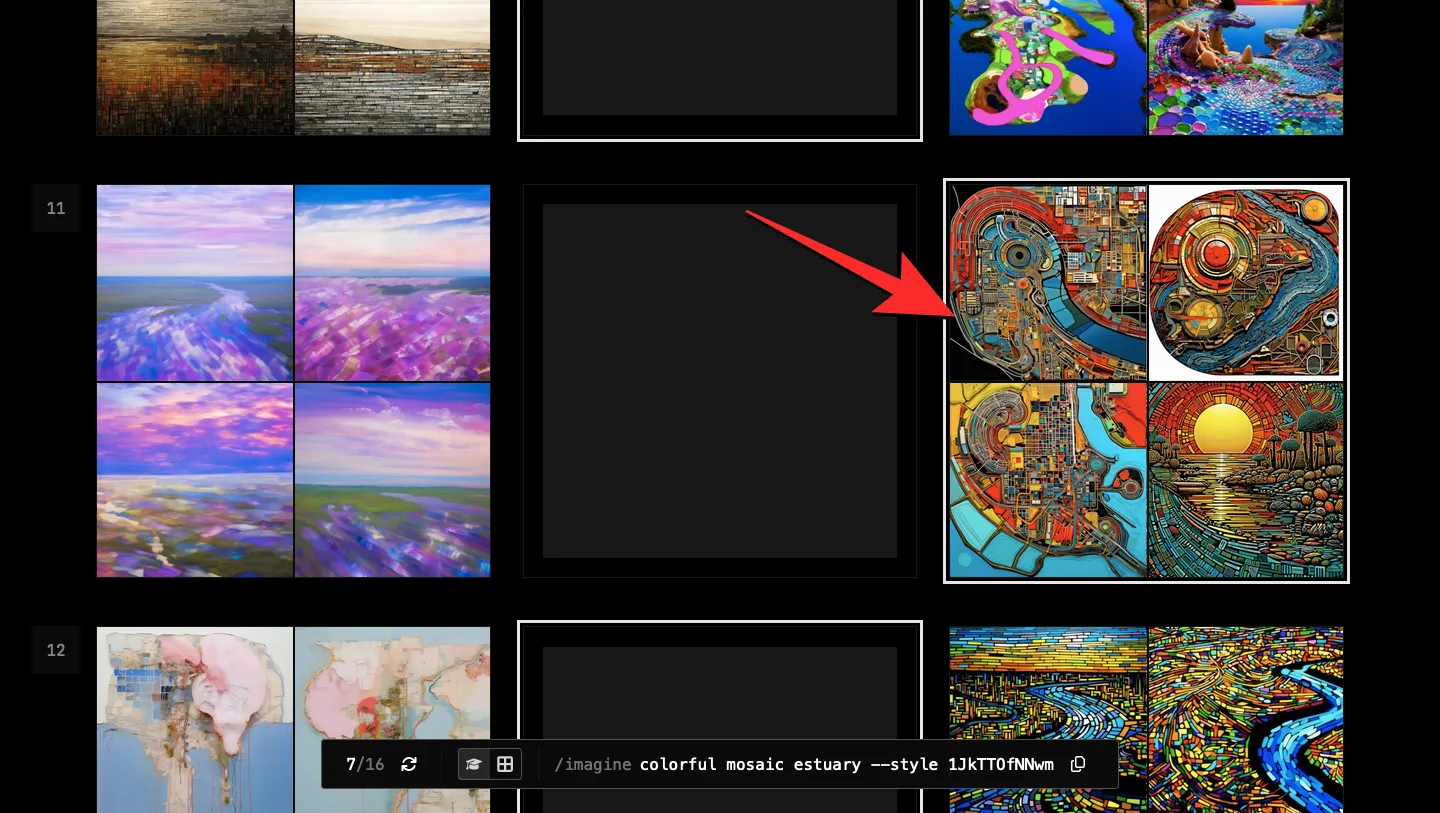
Omdat beide rasters niet overeenkomen met onze voorkeursstijl, laten we hier het lege middelste vak geselecteerd .
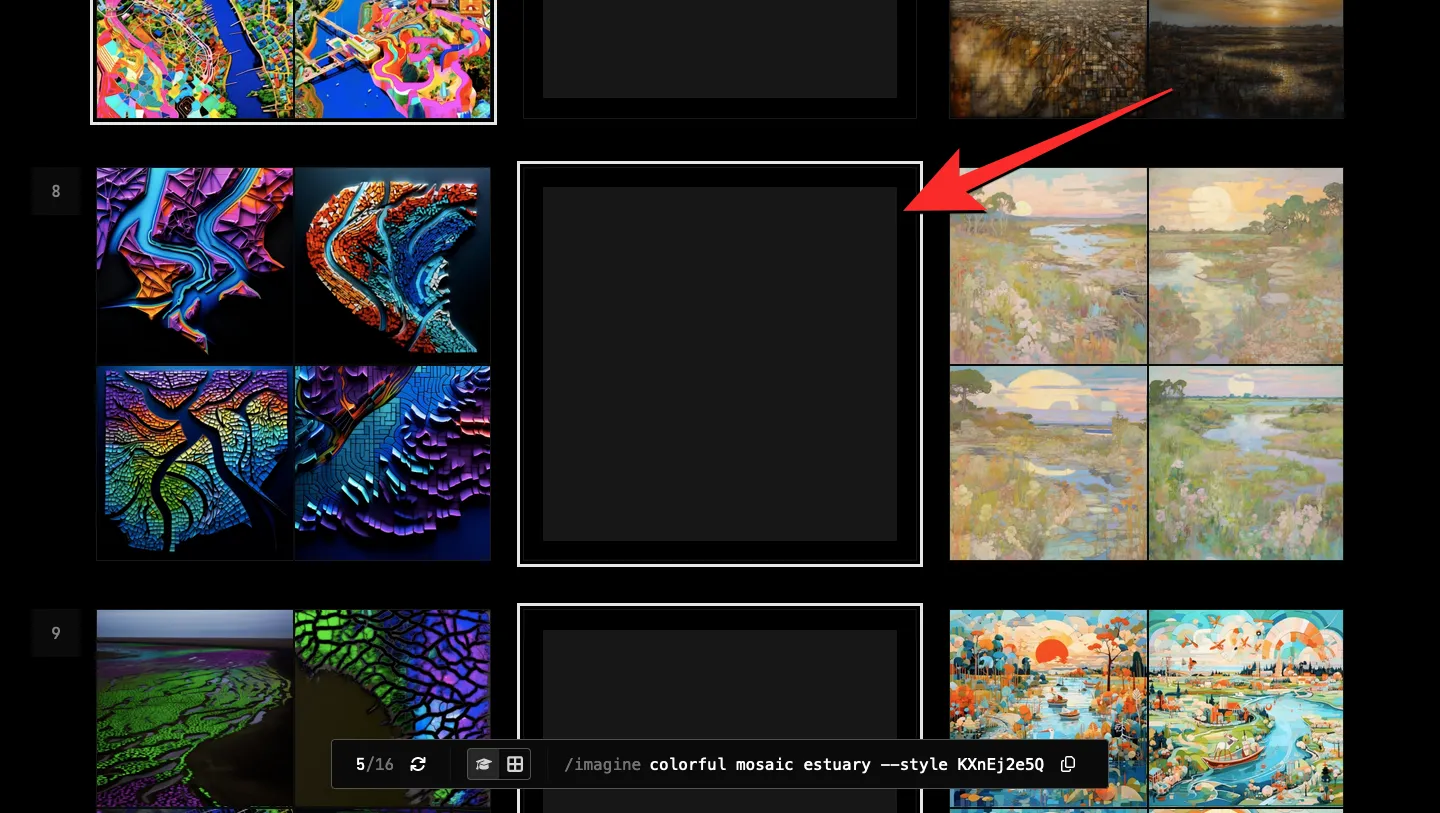
U kunt dit doen voor alle resterende stijlrichtingen die op deze pagina worden gegenereerd. Midjourney zegt dat het beantwoorden van slechts een paar rijen zal resulteren in een gedurfde stijl. Als je wilt dat je aangepaste stijl genuanceerder is, raadt Midjourney aan om er zo weinig mogelijk over te slaan.
Als u in plaats daarvan de optie ‘ Kies uw favorieten uit een raster ‘ kiest, kunt u de afbeeldingen die u leuk vindt uit een groter raster selecteren. Wanneer u de afbeelding kiest die u erg leuk vindt, wordt deze gemarkeerd zoals weergegeven in de onderstaande schermafbeelding.
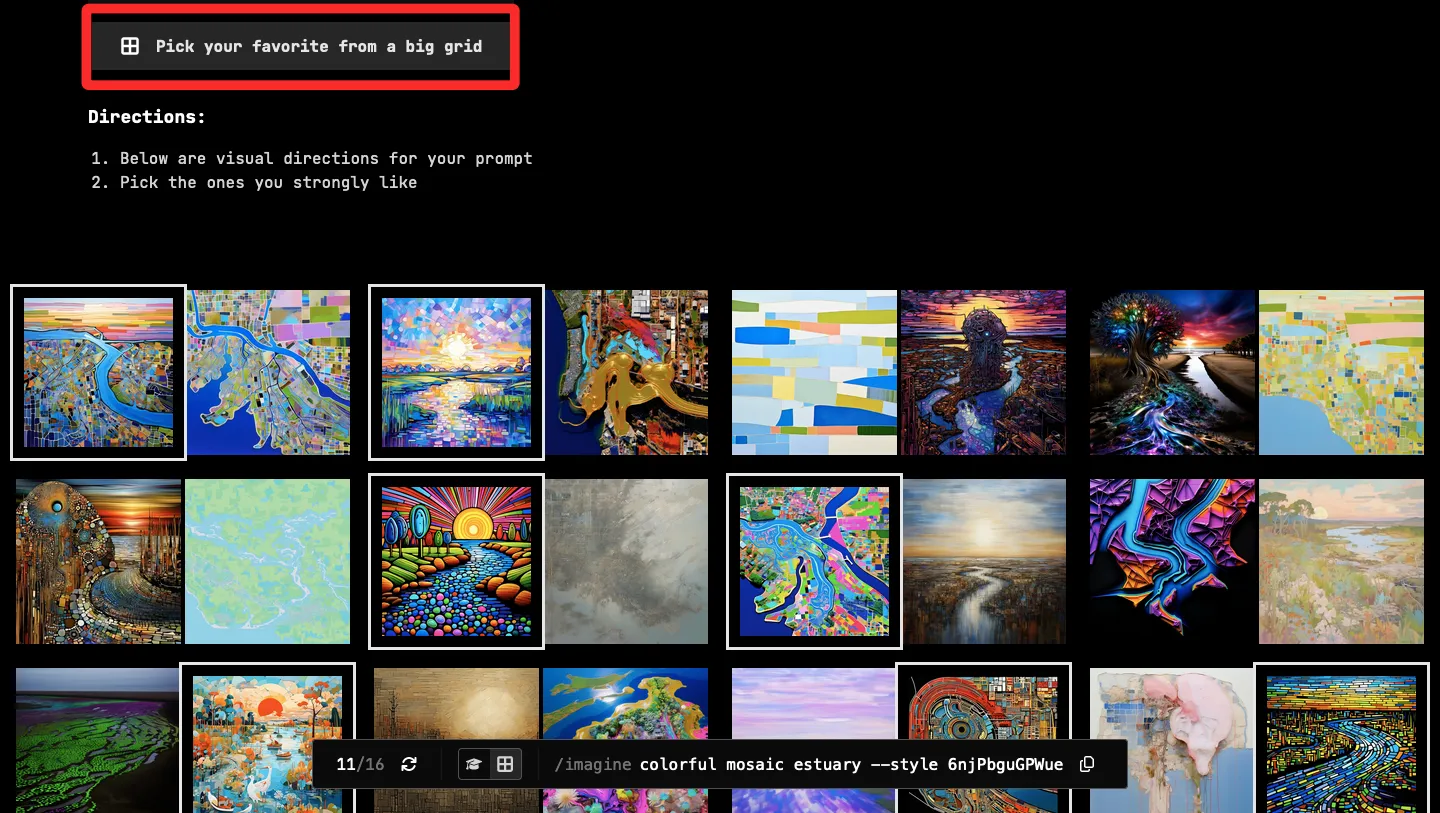
U kunt op elk gewenst moment tussen deze methoden schakelen op de Style Tuner-pagina met behulp van de respectieve opties bovenaan. Je kunt er ook tussen schakelen met behulp van het afstudeerkap-pictogram en het rasterpictogram in de werkbalk onderaan. Het pictogram met de afstudeerkap selecteert de methode ‘ Twee stijlen tegelijk vergelijken ‘, terwijl het rasterpictogram de methode ‘ Kies uw favorieten uit een raster ‘ selecteert .
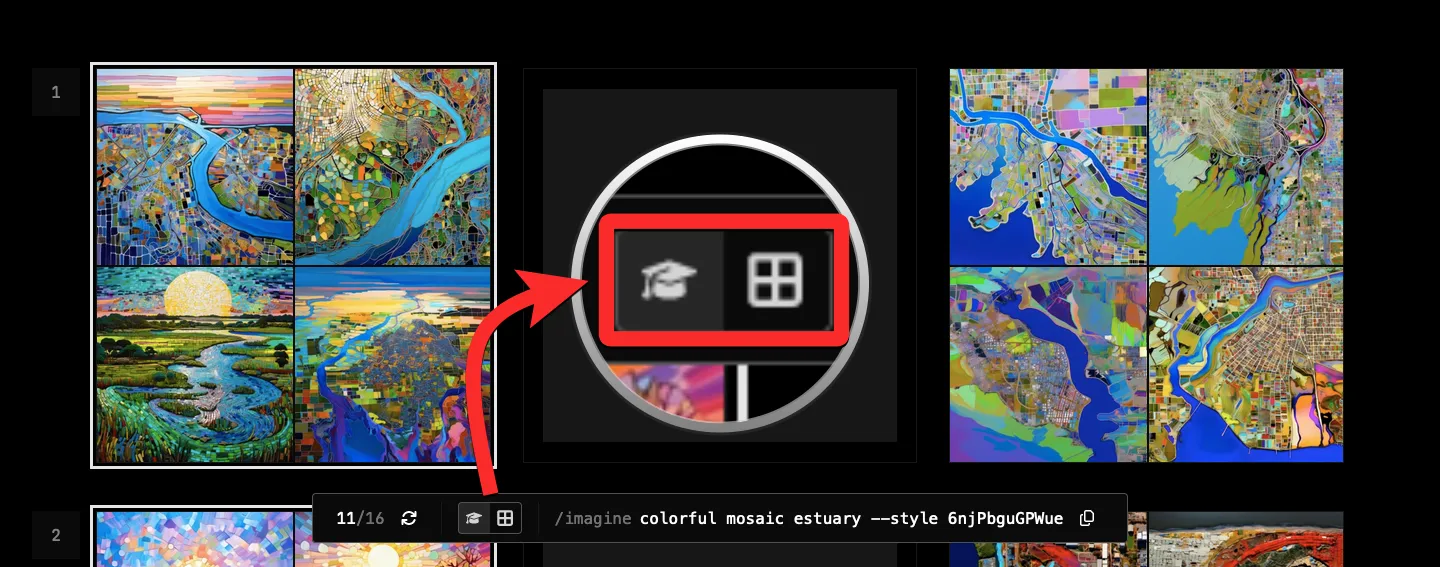
Stap 3: Kopieer uw stijlcode
Zodra u alle vragen over de stijlrichting heeft beantwoord of uw favoriete afbeeldingen uit de gegenereerde opties heeft geselecteerd, heeft u toegang tot de stijlcode voor deze esthetiek in het gedeelte ‘Uw code is:’ onderaan de pagina. Om alleen de stijlcode te kopiëren, klikt u op het pictogram Kopiëren naast de gegenereerde code.
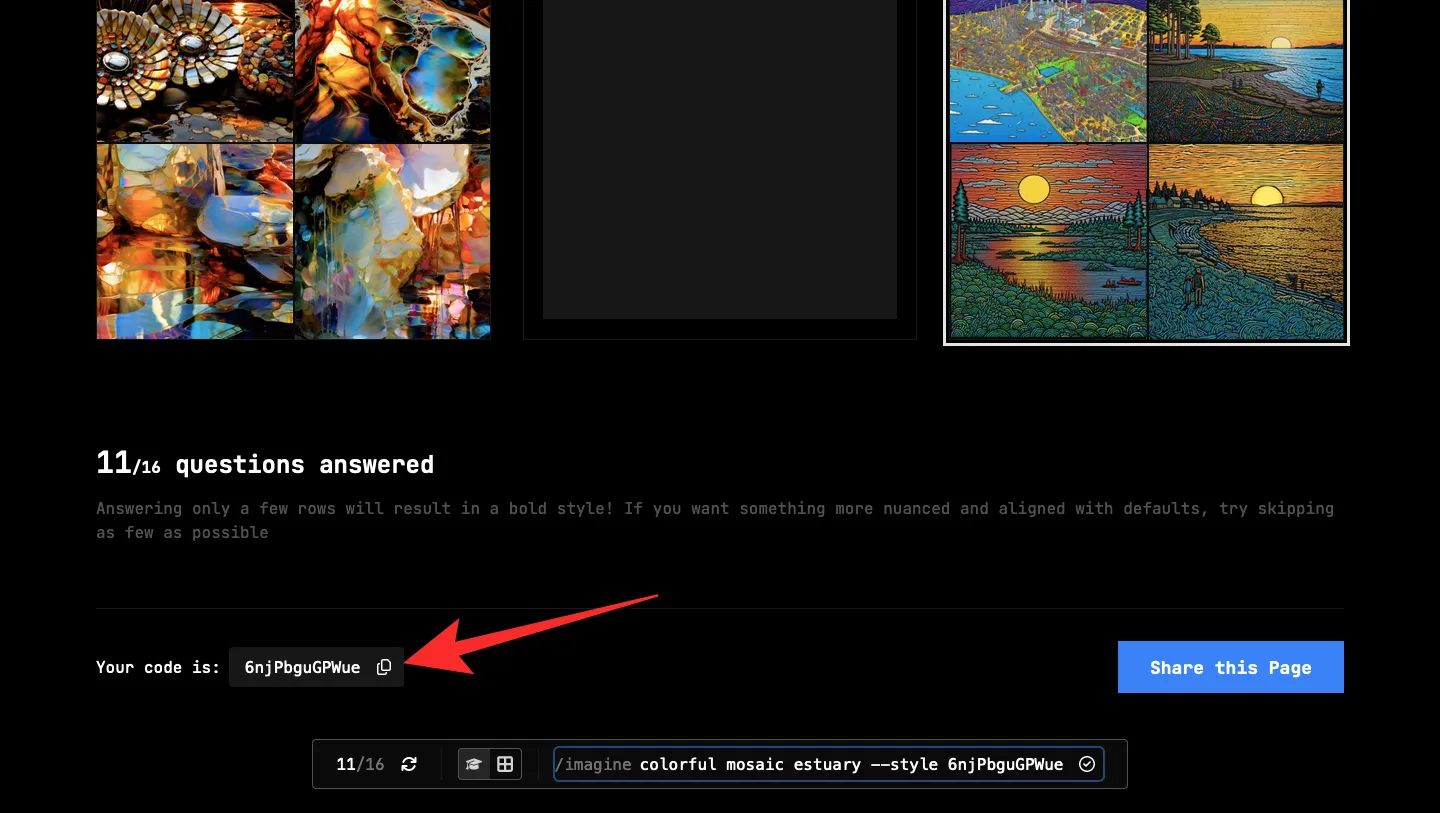
Als u de code samen met uw originele prompt wilt kopiëren, klikt u op het pictogram Kopiëren in de onderste werkbalk. Deze werkbalk toont altijd de originele prompt en de stijlcode op de Style Tuner-pagina.
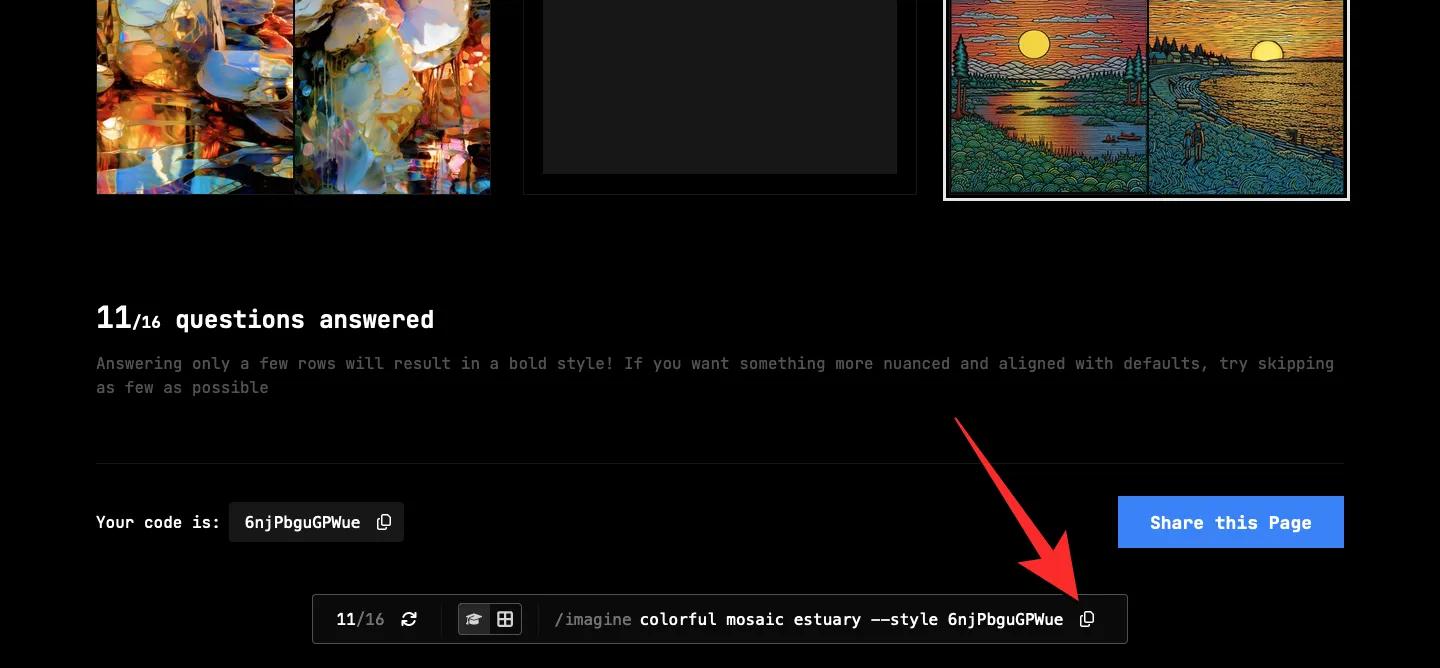
Hoe afbeeldingen te genereren met behulp van een Style Tuner-code
Met de stijlcode gegenereerd op de Style Tuner-pagina, kunt u teruggaan naar het tabblad Midjourney Discord in uw webbrowser om afbeeldingen te maken op basis van de verfijnde esthetiek.
Geval 1: Genereer met behulp van de oorspronkelijke prompt
Om de originele prompt met de gegenereerde stijlcode te genereren, moet u deze kopiëren vanaf de onderste werkbalk op de pagina Stijltuner. Wanneer de volledige prompt met de code naar uw klembord is gekopieerd, opent u een van de servers van Midjourney of de Midjourney Bot op uw server of Discord DM.
Ongeacht waar u Midjourney opent, klik op het tekstvak onderaan. /imagineTyp en selecteer hier de optie /imagine in het menu.
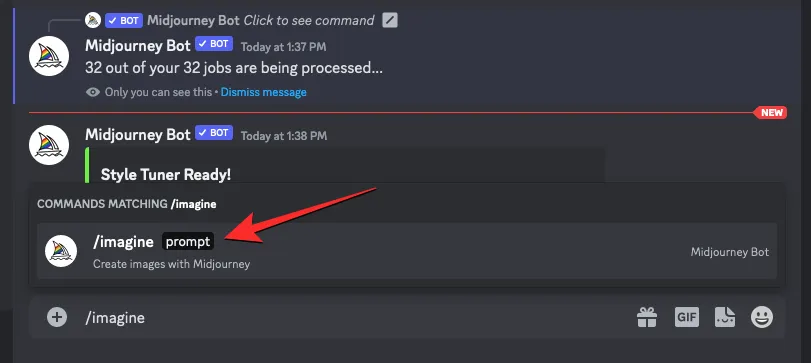
Plak nu de gekopieerde prompt van de Style Tuner-pagina in het ‘prompt’-vak om Midjourney te verzoeken de originele afbeeldingen te maken met behulp van de nieuwe stijlcode.
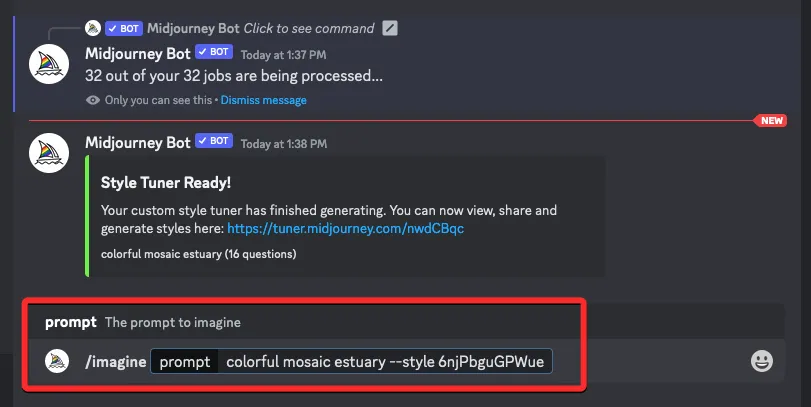
Midjourney verwerkt nu uw invoerprompt en maakt een set van 4 afbeeldingen op basis van uw prompt. Deze afbeeldingen volgen de esthetiek die u op de Styler Tuner-pagina hebt gekozen.
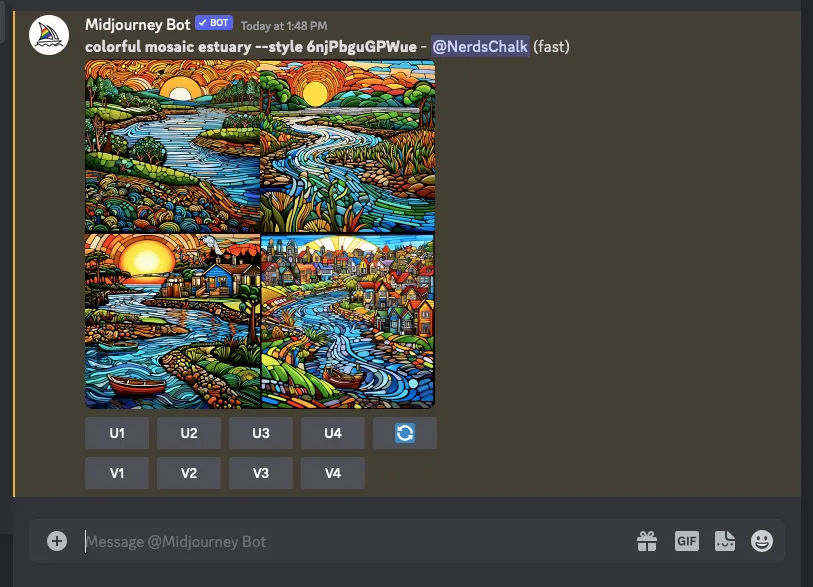
Geval 2: Gebruik van de stijltunercode met een nieuwe prompt
Om een nieuwe prompt met de gegenereerde stijlcode te genereren, moet u ervoor zorgen dat u alleen de stijlcode van de pagina Stijltuner hebt gekopieerd. Zodra dat is gekopieerd, opent u een van de servers van Midjourney of de Midjourney Bot op uw server of Discord DM.
Ongeacht waar u Midjourney opent, klik op het tekstvak onderaan. /imagineTyp en selecteer hier de optie /imagine in het menu.
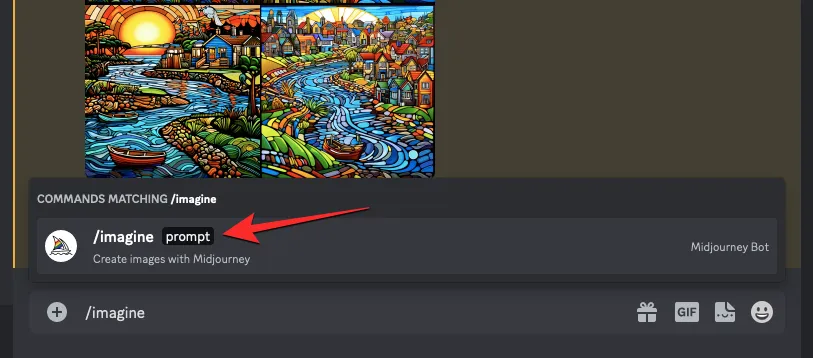
Voer nu de gewenste prompt in het vak “prompt” in en voeg vervolgens de --style <code>parameter toe aan het einde van de prompt. Vervang hier <code>door de gegenereerde stijlcode die u hebt gekopieerd. Wanneer de prompt gereed is, drukt u op de Enter-toets op uw toetsenbord.
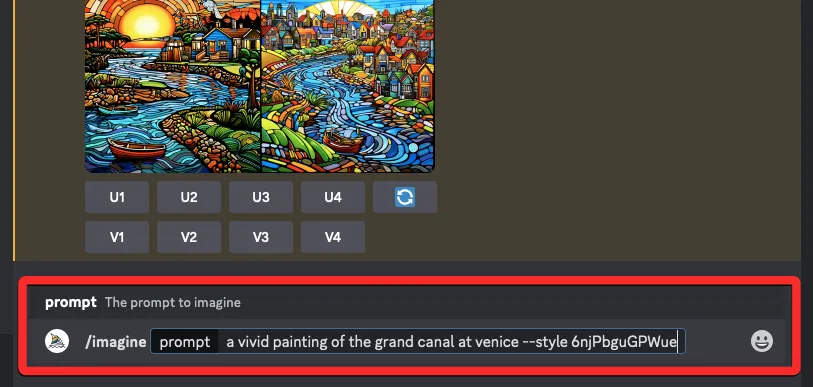
Midjourney verwerkt nu uw nieuwe prompt en maakt op basis daarvan een set van 4 afbeeldingen. Deze afbeeldingen volgen de esthetiek die u op de Styler Tuner-pagina hebt gekozen.
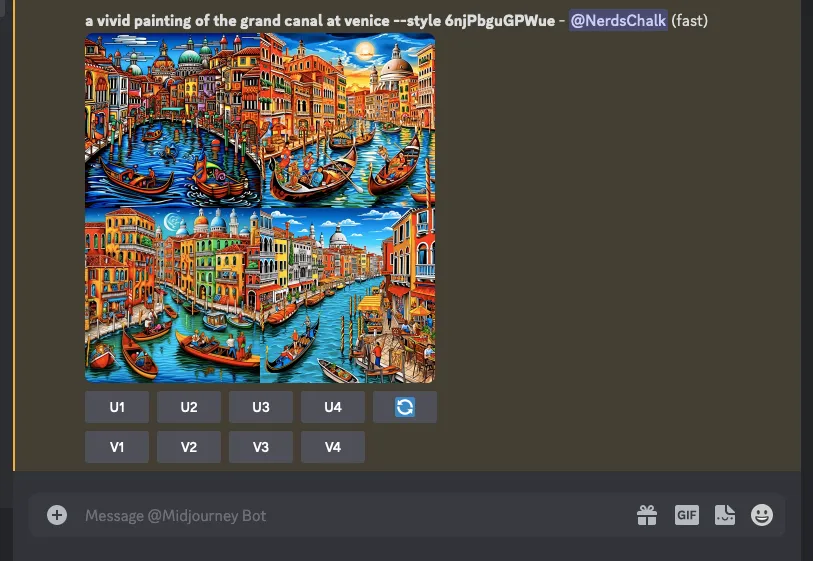
Dat is alles wat u moet weten over het gebruik van de Style Tuner-tool om uw eigen aangepaste stijl en persoonlijkheid op Midjourney te creëren.



Geef een reactie